在本文中,将给大家详细的介绍,使用手机浏览器,设置TP-Link TL-WDR5620无线密码的方法。
温馨提示:
(1)、如果问题是,不记得管理员密码,无法进入TL-WDR5620的设置界面,那么请阅读教程:
(2)、另外,你可以用电脑浏览器,或者TP-Link APP来设置TL-WDR5620的无线密码,具体操作步骤,可以阅读下面的文章:

第一步、连接路由器信号
用手机来设置路由器的时候,手机需要先连接到被设置路由器的无线信号。所以,请确保你的手机,已经连接到TP-Link TL-WDR5620路由器的无线信号,否则无线进行设置。
本文进行演示时,鸿哥的TP-Link路由器,它的无线名称是:luyouqi.baihuahai.com ,所以我的手机现在是连接到这个无线信号的,如下图所示。
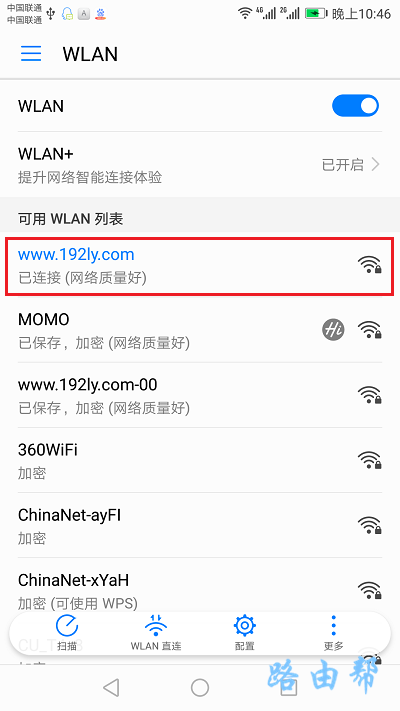
第二步、登录到设置界面
在手机的浏览器中输入:tplogin.cn ,可以打开登录界面 ——> 然后输入 管理员密码,就可以登录到TP-Link TL-WDR5620的设置界面了,如下图所示。
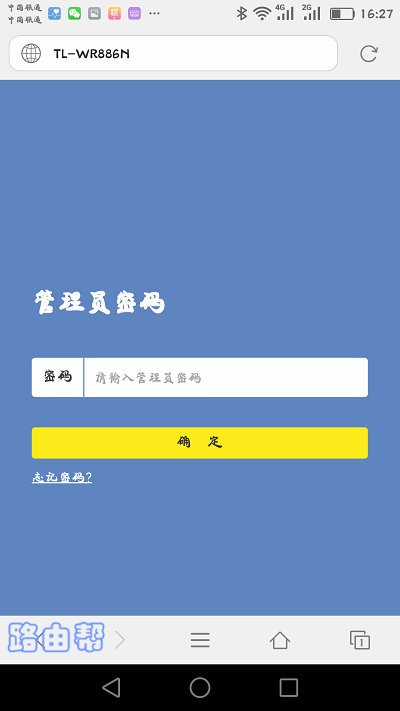
重要提示:
有很多用户在操作这一步的时候,经常会遇到以下2个方面的问题:
(1)、在手机浏览器中输入:tplogin.cn 后,打不开TL-WDR5620的登录界面。
(2)、打开了登录界面,但是忘记了管理员密码,无法进入到设置界面。
这2个问题,在此之前,鸿哥已经了写了文章来介绍解决办法,文章的链接地址如下:
第三步、重新设置无线密码
进入到TL-WDR5620的设置页面后,点击 路由设置 ——> 无线设置 打开 ——> 然后就可以修改无线密码了,如下图所示。
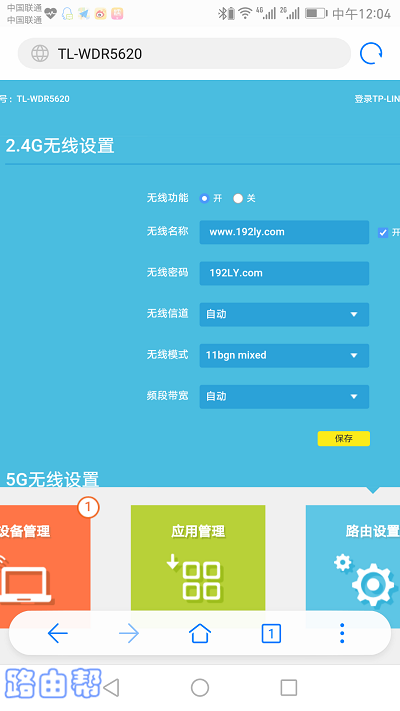
重要提示:
(1)、TL-WDR5620是双频无线路由器,有2.4G无线网络、5G无线网络;所以,在修改无线密码的时候,可以分别设置无线密码。
(2)、无论是2.4G无线密码,还是5G无线密码,都建议使用:大写字母+小写字母+数字+符号 的组合来设置,并且无线密码的长度大于8位。
(3)、如果只修改了 无线密码,而没有修改无线名称;那么可能会出现,手机、平板、笔记本电脑等无线设备,连不上原来无线信号的问题。
这个问题的解决方案是:删除手机、电脑中的wifi缓存记录,然后重新搜索链接,会提示输入无线密码。此时,输入修改后的无线密码,就可以连接上无线信号了。
不知道如何删除wifi缓存记录的同学,请按照下面文章中介绍的方法操作。
问题总结:
用手机浏览器修改TL-WDR5620无线密码时,难点或者容易出错的地方有2个:
(1)、在手机浏览器中打不开 tplogin.cn登录页面。
(2)、把TP-Link TL-WDR5620管理员密码忘记了,不能登录到它的设置界面。
这2个问题的解决办法,在文章第二步中进行了详细的说明,点击对应的教程查看解决方法即可。
原创文章,作者:陌上归人,如若转载,请注明出处:http://luyouqi.baihuahai.com/router-settings/tp-link/tl-wdr5620-sj-sz-mm.html
